توضیحات
ویژگیهای گردویار آموزش جامع آی سی دی ال :
1 دارای گفتار محاورهای مشابه کلاس درس
2 کاربردی برای همه سطوح (مقدماتی – متوسط – پیشرفته)
3 بالاترین کیفیت صدا و تصویر
4 دارای مثالهای کاربردی
5 به همراه فایلهای پروژههای تمرینی
6 به همراه نسخه کامل نرمافزار
7 دارای ۲ رزلوشن ویدئویی سازگار با کلیه مانیتورها
8 سازگار با سیستمعامل ویندوز
مدرسین گردویار:
1 با همراهی مدرسان حرفهای و متخصص
2 دارای بیش از ۲۰۰۰ ساعت سابقه تدریس
3 دارای تجربه تدریس در مراکز آموزشی معتبر کشور
گردویار مبانی کامپیوتر
فصل اول : آشنایی با مفاهیم IT
۱. مقدمه ای بر IT
۲. کامپیوتر چیست؟
۳. انواع کامپیوتر
فصل دوم : سخت افزار کامپیوتر
۱. آشنایی با سخت افزار کامپیوتر
۲.Mother Board و CPU
۳. دستگاههای ورودی
۴. دستگاههای خروجی
۵. آشنای با انواع حافظه
۶. معرفی انواع دستگاههای ذخیره اطلاعات
فصل سوم : نرمافزار کامپیوتر
۱. آشنایی با نرمافزار
۲. سیستم عامل و رابط کاربری
۳. نرمافزارهای عمومی و پرکاربرد
فصل چهارم : شبکه
۱. آشنایی با انواع شبکهها
۲. اینترنت و شبکه جهانی وب
۳. وبسایت، موتورهای جستجو
۴. تجارت الکترونیک و ایمیل
فصل پنجم : کاربرد کامپیوتر در زندگی
۱. کامپیوتر در زندگی روزانه
۲. تاثیر و استفاده از IT
فصل ششم : محافظت از اطلاعات در کامپیوتر
۱. استفاده مطمئن از کامپیوتر و اطلاعات
۲. تخصیص رمز عبور برای سیستم یا اسناد
۳. ویروس
فصل هفتم : بهداشت و ایمنی
۱. نحوه صحیح استفاده از کامپیوتر
۲. ارگونومی و استقرار
۳. نکات عمومی
گردویار ویندوز ۸.۱ :
فصل اول : مباحث مقدماتی ویندوز
۱- آیکون چیست؟
۲ – فایل و فولدر چیست؟ چگونه فایل و فولدر جدید ایجاد کنیم .
۳ – اصول انتخاب فایلها و فولدرها در ویندوز
۴ – حذف کردن آیتمهای گوناگون و آشنایی با ابزار Recycle bin.
۵ – آشنایی با منوی Shut down و نحوه خاموش کردن کامپیوتر
فصل دوم : رابط کاربری مترو و نحوه استفاده از آن
۱- نگاهی به قابلیتهای جدید رابط کاربری مترو و اجزای آن
۲- آشنایی با برنامههای تحت رابط کاربری مترو و خصوصیات کلی این نوع برنامه ها
۳- آشنایی با نوار چارمز و اجزای این نوار
۴- استارت اسکرین یا صفحه شروع ویندوز هشت و نحوه سفارشی سازی آن
۵- میان برهای صفحه کلید ویندوز هشت
فصل سوم : معرفی اپلیکیشنهای پیشفرض مترو
۱- آشنایی با اپلیکیشن Mail
۲- آشنایی با اپلیکیشن Calendar
۳- آشنایی با اپلیکیشن ریدر جهت مرور اسناد PDF
۴- آشنایی با اپلیکیشن Music
۵- آشنایی با اپلیکیشن Videos
۶- برنامه Photos و مدیریت تصاویر توسط آن
۷- حذف و فارسیسازی اپلیکیشنهای مترو
فصل چهارم : رابط کاربری دسکتاپ ویندوز هشت
۱- آشنایی با دسکتاپ ویندوز هشت.
۲- آشنایی با تسکبار (نوار وظیفه) ویندوز هشت و تنظیمات آن.
۳- میانبر (Shortcut) چیست؟ چگونه میان برهای جدید ایجاد کنیم
۴ -ساماندهی آیکونهای قرار گرفته بر روی دسکتاپ
۵- جامپ لیستها و کاربرد آنها
۶- آشنایی با منطقه هشدار (Notification Area) و تنظیمات آن
۷- تنظیم ساعت و تاریخ ویندوز
۸- سفارشی سازی رابط کاربری ویندوز (قسمت اول)
۹- سفارشی سازی رابط کاربری ویندوز (قسمت دوم)
فصل پنجم : ویندوز اکسپلورر
۱- آشنایی با ویندوز اکسپلورر (Windows Explorer) و مرور فایلها و فولدرها توسط این ابزار
۲- ساماندهی فایلها و فولدرها با استفاده از ویندوز اکسپلورر و آموزش استفاده از دستورهای Cut، Copy و Paste
۳- آشنایی با کادر انتقال فایل در ویندوز هشت
۴- مدیریت و تنظیم نحوه نمایش فولدرها و فایلها توسط ویندوز اکسپلورر
۵- آشنایی با کتابخانههای ویندوز و استفاده بهینه از آنها
۶- جستجوی مقدماتی و پیشرفته فایلها و فولدرها با استفاده از فیلترهای جستجو در ویندوز اکسپلورر
فصل ششم : ابزارهای جانبی ویندوز هشت
۱- ابزار ذرهبین (Magnifier)، کاربرد و نحوه استفاده از آن
۲- ماشین حساب ویندوز (Calculator)
۳- پخش فایلهای چندرسانهای و آشنایی با رابط کاربری ویندوز مدیا پلیر (Windows Media Player)
۴- ساماندهی فایلهای چندرسانهای ، ساخت Playlist و دیسکهای صوتی با ویندوز مدیا پلیر
۵- تهیه تصویر از صفحه نمایش با Snipping Tool
۶- ایجاد و ویرایش گرافیک های ساده با Paint
۷- استفاده کاربردی از Paint
۸- ویرایش متون ساده با Notepad
۹- ویرایش حرفهایتر متون با Wordpad
۱۰- قرار دادن یادداشت بر روی دسکتاپ با Sticky Notes
۱۱- تهیه گزارش از مشکلات و خطاها با Steps Recorder
فصل هفتم : کنترل پانل و ابزارهای پیش فرض ویندوز هشت
۱- آشنایی با کنترل پانل ویندوز هشت و نحوه استفاده از آن
۲- بررسی اطلاعات سیستم، پاکسازی فایلهای اضافی و یکپارچه سازی اطلاعات هارد با ابزارهای Disk Cleanup و Disk Defragmenter
۳- تنظیمات و کنترل ابزارهای صدا در ویندوز هشت
۴- نصب و حذف برنامه ها از روی ویندوز
۵- تعیین برنامه های پیش فرض جهت اجرای فرمتهای گوناگون فایلها
۶- تنظیمات ماوس
۷- افزودن زبان و صفحه کلید فارسی به ویندوز
۸- استفاده از صفحه کلید فارسی و فارسی نویسی در برنامه های تحت رابط کاربری مترو
۹- تنظیمات مصرف انرژی (Power Options)
فصل هشتم : پشتیبانگیری در ویندوز هشت
۱- پشتیبان گیری با ابزار File History
۲- ذخیرهسازی اطلاعات بر روی دیسکهای نوری
فصل نهم : امنیت در ویندوز هشت
۱- ایجاد و ویرایش نامهای کاربری در ویندوز هشت
۲- آشنایی با Family Safety و نظارت بر فعالیتهای سایر کاربران توسط آن
۳- آشنایی با User Account Control و نحوه غیرفعال کردن آن
۴-Firewall ویندوز و محدود کردن دسترسی برنامهها به اینترنت
۵- رمزنگاری و محافظت از درایوها با BitLocker
۶- رمزنگاری فایلها و فولدرها با قابلیت EFS
۷- ایجاد پسورد ریست دیسک
فصل دهم : تنظیمات بخش PC Settings
۱- تنظیمات نامهای کاربری در قسمت PC Settings
۲- سفارشیسازی لاک اسکرین و استارت اسکرین
۳- تنظیمات جستجو در PC Settings
۴- تنظیمات به اشتراکگذاری در PC Settings
۵- تنظیمات عمومی در PC Settings
۶- تنظیمات حریم خصوصی در PC Settings
فصل یازدهم : اینترنت و مرورگر وب اینترنت اکسپلورر
۱- ساخت و ویرایش کانکشن دایالآپ و اتصال به اینترنت با استفاده از این کانکشن
۲- آشنایی با مرورگر اینترنت اکسپلورر و مرور صفحات وب با این مرورگر
۳- ویرایش و تغییر صفحه خانگی اینترنت اکسپلورر
۴-آشنایی با پانلهای Favorites و History
۵- تنظیمات اینترنت اکسپلورر
۶- آشنایی با اینترنت اکسپلورر تحت رابط کاربری مترو
فصل دوازدهم : ابزارها و عملیاتهای پیشرفته در ویندوز هشت
۱- پارتیشنبندی در محیط ویندوز هشت با استفاده از ابزار مدیریت دیسک (Disk Manager)
۲- آشنایی با Task Manager (بخش اول)
۳- آشنایی با Task Manager (بخش دوم)
۴- اجرای خودکار و زمانبندی شده برنامهها و عملیاتها با استفاده از Task Scheduler
۵- حفظ کارایی با Restore Points یا نقاط بازگشت
فصل سیزدهم : نصب ویندوز هشت
۱-تنظیمات لازم در بایوس (Bios) پیش از نصب ویندوز هشت
۲- عملیات نصب ویندوز هشت
۳- فعالسازی ویندوز هشت
گردویار Word 2013 :
فصل اول:شروع کار با نرم افزار
۱. آشنایی با محیط نرم افزار
۲. بازکردن، بستن و خواندن یک سند
۳. استفاده از ویژگی جدید Bookmark
۴. ایجاد یک سند جدید از الگوهای موجود
۵. ذخیره سازی یک سند
۶. بازکردن و ویرایش اسناد PDF
۷. چاپ یک سند
فصل دوم : ویرایش متن
۱. وارد کردن متن جدید
۲. انتخاب متن
۳. آشنایی با دستورات Cut ، Copy و Paste
۴. جستجو وجابجایی متون
۵. کار با دستورات Undo وRedo
فصل سوم : فرمت بندی متن
۱. آشنایی با فونت ها
۲. انتخاب فونت مناسب و فونت استایل
۳. اضافه کردن افکت های خاص به متن
فصل چهارم : استفاده از فرمت بندی پاراگراف ها
۱. تنظیمات پاراگراف
۲. تنظیم فاصله بین خطوط
۳. نگه داشتن خطوط یک پاراگراف در ابتدا یا انتهای صفحه
۴. سایه، پس زمینه و حاشیه بندی پاراگراف ها
۵. استفاده از Tab Stop و فرورفتگی های متن
فصل پنجم : فرمت بندی صفحه
۱. تغییر سایز صفحه ، حاشیه ها و جهت صفحه
۲. استفاده از سرصفحه ، پاصفحه و شماره گذاری صفحات
۳. سازماندهی سند با استفاده از Sectionها
۴. اضافه کردن پس زمینه ، خطوط حاشیه و Watermark
فصل ششم : فرمت بندی سند با استفاده از سبک ها و تم ها
۱. اعمال تم به یک سند
۲. اعمال سبک های آماده به متن
۳. ایجاد یک سبک متن جدید
۴. محدودکردن یک سبک
فصل هفتم : ایجاد لیست های بولت دار و شماره گذاری شده
۱. ایجاد یک لیست بولت دار یا شماره گذاری شده
۲. فرمت بندی لیست های بولت دار یا شماره گذاری شده
۳. ایجاد سطح بندی در یک لیست
۴. ایجاد یک لیست چندسطحی با استفاده از سبک های موجود
فصل هشتم : کار با جداول
۱. ایجاد یک جدول
۲. تبدیل متن موجود به جدول
۳. فرمت بندی ظاهر جداول
۴. استفاده از جداول سریع (Quick Tables)
۵. اضافه و حذف کردن سطرها و ستون ها
۶. مرتب سازی اطلاعات در جدول
۷. ادغام و تقسیم کردن سلول های یک جدول
۸. تبدیل یک جدول به متن
۹. وارد کردن یک جدول Excel به Word
فصل نهم : افزودن جلوه های بصری به اسناد
۱. اضافه کردن تصاویر، اشکال و Clip artها به سند
۲. تعیین موقعیت و اندازه ی تصاویر
۳. استفاده از جدول برای سازماندهی متون و تصاویر
۴. اعمال افکت های خاص به تصاویر
۵. تنظیم تصاویر در سند
۶. استفاده از Word Art
۷. درج Smart art در یک سند
۸. وارد کردن Screen shot به سند
۹. ایجاد نمودار در یک سند
فصل دهم : استفاده از ماکروها و بلوک های ساختاری
۱. ایجاد یک ماکرو
۲. پیدا کردن و اجرای ماکرو
۳. ویرایش ماکرو
۴. آشنایی با بلوک های ساختاری (building block)
۵. ایجاد و ذخیرهسازی Quick Partها
فصل یازدهم : تصحیح اسناد
۱. تصحیح اشکالات گرامری و املایی
۲. تنظیمات proofing و تصحیح خودکار متن
فصل دوازدهم : بازبینی اسناد با سایر کاربران
۱. اضافه کردن و بازبینی توضیحات یا comments در اسناد
۲. آشنایی با ابزارهای بخش Tracking
۳. مقایسه و ادغام اسناد
فصل سیزدهم : به اشتراک گذاری اسناد با دیگران
۱. آماده¬سازی سند برای اشتراک گذاری
۲. ارسال سند بوسیله ایمیل
۳. تخصیص یک رمز به سند
۴. محدود کردن ویرایش برای تمام یا بخشی از سند
فصل چهاردهم : سفارشی کردن نرمافزار
۱. تغییر تنظیمات عمومی
۲. تغییر تنظیمات پیشرفته
۳. سفارشی کردن نوار ریبون
۴. سفارشی کردن نوار ابزار Quick Access
گردویار Excel 2013 :
فصل اول : شروع کار با نرم افزار
۱. معرفی نوار ریبون
۲. آشنایی با نوار ابزار Quick Access
۳. معرفی ساختار Worksheet و Workbook
۴. آشنایی با نوار فرمول و Status bar
۵. معرفی حالتهای مختلف ماوس در Excel
۶. منوی راست کلیک و نوار ابزار کوچک
۷. آشنایی با محیط Backstage اکسل
فصل دوم : وارد کردن داده
۱. وارد کردن داده به یک Worksheet و ویرایش آن
۲. ویژگی پرکننده خودکار یا Autofill
۳. ایجاد لیست سفارشی برای Autofill
۴. کار با دادههای تاریخ و زمان
۵. لغو و اجرای مجدد دستورات (Undo & Redo)
۶. اضافه کردن توضیح به سلولها
۷. ذخیرهسازی یک Workbook
فصل سوم : فرمول نویسی و ایجاد تابع
۱. ایجاد فرمولهای ساده مجموع و میانگین (Total & Average)
۲. کپی کردن فرمول در سلولهای مجاور
۳. محاسبه سود ماهیانه
۴. ایجاد فرمول درصد تغییر ماهیانه
۵. استفاده از آدرس مطلق در یک فرمول
۶. استفاده از توابع مجموع و میانگین
۷. سایر توابع پرکاربرد در اکسل
فصل چهارم : فرمت بندی
۱. تغییر فونت استایل در اکسل
۲. تنظیم طول و عرض سطرها و ستون
۳. تراز کردن ، شکستن و ادغام محتوای سلولها
۴. ایجاد خطوط مرزی برای دادهها
۵. فرمت بندی اعداد در اکسل
۶. فرمت بندی تاریخ و زمان
۷. فرمت بندی شرطی در اکسل
۸. ایجاد و استفاده از جداول
۹. وارد کردن تصویر، فلش و سایر اشکال
فصل پنجم : تنظیم جانمایی و داده ها در ورک شیت
۱. اضافه و حذف کردن سطرها و ستونها
۲. پنهان و آشکار کردن سطرها و ستونها
۳. جابجا کردن ، کپی و وارد کردن داده
۴. جستجو و جایگزینی داده
فصل ششم : پرینت
۱. بررسی سربرگ و نمای Page layout
۲. مشاهده پیشنمایش صفحات
۳. کار با تنظیمات صفحه و کنترلهای پرینت
فصل هفتم : معرفی چارتها
۱. نحوه ایجاد چارتها
۲. انواع چارت در اکسل
۳. فرمتبندی چارتها
۴. کار با المانهای مختلف چارت
۵. ایجاد نمودار در سلول با استفاده از Sparkline
فصل هشتم : تنظیم نماهای Worksheet
۱. ثابت (Freeze) کردن نما
۲. خطوط جداکننده افقی و عمودی صفحه
۳. نمایش اطلاعات موردنیاز با استفاده از ویژگی Outlining
فصل نهم : Worksheet و Workbookهای چندگانه
۱. تغییر نام ، وارد کردن و حذف شیتها
۲. منتقل کردن ، کپی و گروه کردن شیتها
۳. استفاده از لینک فرمولها برای ارتباط بین Worksheet ها و یا Workbookها
۴. مدیریت لینکها
فصل دهم : If، VLOOKUP و سایر توابع قدرتمند
۱. استفاده از تابع If و ارتباط عملگرها
۲. گرفتن دادههای جدول تقریبی با استفاده از تابع VLOOKUP
۳. گرفتن دادههای جدول دقیق با استفاده از تابع VLOOKUP
۴. استفاده از خانواده توابع CountIf
فصل یازدهم : امنیت و اشتراکگذاری
۱. قفل کردن سلولها و حفاظت از Worksheetها
۲. حفاظت از Workbook
۳. اختصاص رمز عبور برای یک Workbook
۴. به اشتراکگذاری Workbookها
۵. پیگیری تغییرات (Tracking changes)
فصل دوازدهم : ویژگیهای پایگاه داده
۱. مرتب کردن دادهها
۲. اضافه کردن Subtotal در لیست مرتب شده
۳. استفاده از فیلترها
۴. تفکیک دادهها به چندین ستون
۵. حذف رکوردهای تکراری
فصل سیزدهم : جداول Pivot
۱. ایجاد جدول Pivot
۲. دستکاری در دادههای جدول Pivot
۳. گروهبندی بر اساس تاریخ و زمان
۴. گروهبندی بر اساس سایر ویژگیها
۵. استفاده از ویژگی Slicer برای تغییر در نحوه نمایش فیلدها
۶. استفاده از Pivot Chartها
فصل چهاردهم : استفاده از ابزارهای آنالیز داده
۱. آشنایی با ابزار Goal Seek
۲. استفاده از Solver
۳. کار با Scenario Manager
۴. استفاده از ویژگی Data Table
فصل پانزدهم: کار با ماکروها
۱. معرفی و آشنایی با نمونههای ماکرو
۲. ایجاد یک ماکروی ساده
۳. اجرای ماکرو
گردویار PowerPoint 2013 :
فصل اول : آشنایی با پاورپوینت
۱. آشنایی با محیط برنامه
۲. کار با نوار ریبون
۳. تغییر نمای برنامه و اضافه کردن خطوط راهنما
فصل دوم : کار با ارئهها
۱. ایجاد یک ارائه جدید و ذخیره آن
۲. ایجاد یک ارائه جدید با استفاده از نمونههای آماده آفیس
۳. تغییر ظاهر گرافیکی یا تم ارائه
۴. کنترل ظاهر ارائه با استفاده از اسلاید اصلی یا Slide Master
۵. اضافه کردن سرصفحه و پاصفحه به ارائه
۶. کار با پشت صحنه یا Back stage
فصل سوم: کار با اسلایدها
۱. اضافه و حذف کردن اسلاید
۲. تغییر جانمایی (layout) اسلاید
۳. سازماندهی اسلایدها در یک بخش یا Section
۴. مرتب کردن اسلایدها
فصل چهارم : اضافه کردن تصاویر به اسلایدها
۱. اضافه کردن تصاویر به اسلاید
۲. تراز کردن اشیا بوسیله خطوط راهنما
۳. اعمال افکت به تصاویر
۴. ترتیب قرارگیری لایهها در یک اسلاید
۵. حذف پسزمینه تصاویر
۶. تنظیم رنگ پسزمینه یا قلم با استفاده از ابزار قطرهچکان
۷. وارد کردن یک Screenshot به اسلاید
فصل پنجم : اضافه کردن محتوا به اسلاید
۱. ایجاد لیستهای بولتدار و شمارهدار
۲. استفاده از نمای Outline برای ویرایش مستقیم محتوا
۳. قالببندی متون و ایجاد متون هنری
۴. استفاده از کادرهای متنی
۵. ایجاد و قالببندی جداول
۶. وارد کردن جداول از اکسل
فصل ششم : اضافه کردن اشکال و نمودار به اسلاید
۱. اضافه کردن اشکال
۲. قالببندی اشکال
۳. بریدن یک تصویر داخل یک شکل
۴. ادغام اشکال برای ایجاد یک گرافیک شخصی
۵. ایجاد و فرمتبندی نمودارها (Chart)
۶. استفاده از Smart Art برای ایجاد دیاگرامها
۷. اضافه کردن معادلهها
فصل هفتم : اضافه کردن فیلم، صدا و انیمیشن به اسلایدها
۱. اضافه و فرمتبندی ویدیو
۲. کار با کلیپهای ویدیویی
۳. اضافه و کار کردن با فایلهای صوتی
۴. اضافه کردن افکت انتقال (Transition) به اسلایدها
۵. اضافه کردن انیمیشن به اشیاء و متون
فصل هشتم : آماده کردن ارائه
۱. اضافه کردن یادداشتهای سخنران (Speaker Note)
۲. ویرایش و چاپ جزوه (Handout)
۳. تمرین اجرای ارائه
۴. ایجاد و مشاهده توضیحات ارائه
۵. بازبینی و مقایسه تغییرات با همکاران
فصل نهم : تحویل ارائه
۱. اجرای اسلاید شو
۲. استفاده از نمای ارائهدهنده (Presenter View)
۳. استفاده از هایلایت، بزرگنمایی و سایر تنظیمات در زمان اجرای اسلایدشو
فصل دهم : استفاده مجدد و به اشتراکگذاری ارائهها
۱. ذخیره تم سفارشی
۲. ذخیره ارائه به صورت یک Template
۳. چاپ یک ارائه
۴. ضبط و صداگذاری اسلایدشو
۵. ذخیره ارائه به صورت یک فایل ویدیو
۶. خروجی گرفتن از ارائه به صورت فایلهای PDF یا JPEG
۷. ارسال ارائه بوسیله ایمیل
۸. حذف بخشهایی از ارائه جهت جلوگیری از اشتراک آنها
۹. ارائه آنلاین
۱۰. پکیج کردن ارائه برای استفاده روی سایر کامپیوترها
گردویار Access 2013 :
فصل اول : شروع کار با اکسس ۲۰۱۳
۱. مفاهیم کلیدی پایگاه داده
۲. ایجاد یک فایل پایگاه داده
۳. رعایت ایمنی در اکسس
۴. آشنایی با ریبونها در اکسس
۵. استفاده از پنل Navigation
۶. استفاده از Quick Access Toolbar
۷. گرفتن نسخه پشتیبان از پایگاه دادهها و دسترسی به Help برنامه
فصل دوم: ایجاد جداول
۱. آشنایی با ساختار جداول و ارتباط بین آنها
۲. ایجاد یک جدول و تنظیم نوع دادههای آن
۳. وارد کردن داده به جداول
۴. آشنایی با کلید اصلی و کلید خارجی
۵. وارد کردن جداول (Import)
فصل سوم : تنظیم خصوصیات فیلد
۱. ایجاد روابط و حفظ یکپارچگی
۲. ویرایش ساختار جداول در نمای طراحی
۳. کنترل دادههای ورودی با استفاده از ماسکها
۴. تنظیم داده پیشفرض
۵. ایجاد قوانین اعتبار سنجی (Validation Rule)
۶. ایجاد فیلدهای Lookup
۷. تنظیم خصوصیات اضافه برای فیلدها
فصل چهارم : سازماندهی رکوردها
۱. فرمتبندی ستونها
۲. مرتبسازی دادههای جدول
۳. فیلتر کردن دادههای جدول
۴. جستجو و جایگزینی مقادیر
فصل پنجم : استفاده از Query یا پرس و جو
۱. آشنایی با Query
۲. ایجاد یک پرس و جو با استفاده از ویزارد Simple Query
۳. ساخت Query در نمای طراحی
۴. ایجاد محدودیت در Query ها با استفاده از فیلد Criteria
۵. تعیین محدودیت با استفاده از Wildcards
۶. ایجاد معیارهای چندگانه با استفاده از دستورات And و Or
۷. فیلتر کردن Query با استفاده از عملگرهای مقایسهای ریاضی
۸. ایجاد پرس و جوهای انعطافپذیر با استفاده از Parameter Requests
۹. ساخت Expression
۱۰. تهیهی خلاصه آمار
فصل ششم : کار با Queryهای خاص
۱. استفاده از Update Query
۲. آشنایی با Make table query
۳. کار با Delete query
۴. استفاده از Append Query
۵. ایجاد یک نمای متفاوت با استفاده از Crosstab Query
۶. ایجاد Union query در نمای SQL
فصل هفتم : ایجاد فرمها
۱. آشنایی با نقش فرمها
۲. ایجاد فرم با استفاده از جداول
۳. تنظیم عناصر فرم در نمای Layout
فصل هشتم : طراحی فرمها
۱. ایجاد فرم در نمای طراحی
۲. آشنایی با کادر تنظیمات فرم (Form Property Sheet)
۳. تنظیم منابع داده
۴. اضافه کردن آبجکتهای کنترلی به فرم
۵. آشنایی با کادرهای ورودی
۶. پیمایش رکوردها در فرم
۷. اضافه کردن دکمه
۸. اختصاص دادن Tab order به فرم¬
۹. آشنایی با فرمهای چندگانه (Multiple Forms)
۱۰. ایجاد Split Forms
۱۱. ایجاد فرم پیمایش (Navigation Form)
فصل نهم : ایجاد گزارش
۱. آشنایی با گزارشها
۲. استفاده از Report Wizard
۳. ایجاد یک گزارش در نمای Design
۴. گروهبندی و مرتبسازی رکوردها در گزارش
۵. ایجاد مجموع محاسبات
۶. اعمال قوانین فرمتبندی شرطی
۷. ایجاد گزارش برچسب
۸. تنظیمات چاپ
فصل دهم : کار با ماکروها
۱. ایجاد ماکروها
۲. تخصیص ماکرو به یک دکمه
۳. اضافه کردن data macro به جداول
۴. اجرای ماکرو در زمان راه اندازی database
فصل یازدهم : یکپارچه سازی Office Suite با اکسس
۱. ایجاد خروجی اکسل از جداول
۲. ارسال ایمیل با استفاده از ماکروها
۳. ایجاد لینک با پایگاه دادههای Outlook
۴. تنظیمات برچسبها و اسناد Mail-merge در Word
فصل دوازدهم : حفاظت از پایگاه داده
۱. سازماندهی Navigation Pane با ایجاد گروههای سفارشی
۲. فشردهسازی و اصلاح پایگاه داده (Compact& Repair)
۳. بررسی روابط آبجکتها در Database
۴. چاپ مشخصات Databaseبا استفاده از Database Documenter
۵. مستندسازی از Database
۶. محافظت از database با استفاده از رمز عبور
۷. ایجاد تب سفارشی
۸. تقسیم Database به دو بخش Front end و Back end
۹. تنظیم گزینه های Startup و آیکون سفارشی
گردویار ویندوز ۷ :
فصل اول : مباحث مقدماتي ويندوز
۱. آيکون چيست؟
۲. فايل و فولدر چيست؟ چگونه فايل و فولدر جديد ايجاد کنيم.
۳. اصول انتخاب فايلها و فولدرها در ويندوز
۴. حذف کردن آيتمهاي گوناگون و آشنايي با ابزار Recycle bin.
۵. آشنايي با منوي Shut down و خاموش کردن کامپيوتر
فصل دوم : رابط کاربري ويندوز سون
۱. آشنايي با دسکتاپ ويندوز سون.
۲. آشنايي با تسکبار (نوار وظيفه) ويندوز سون و تنظيمات آن.
۳. ميانبر (Shortcut) چيست؟ چگونه ميانبرهاي جديد ايجاد کنيم.
۴. ساماندهي آيکونهاي قرار گرفته بر روي دسکتاپ
۵. جامپ ليستها و کاربرد آنها
۶. آشنايي با منطقه هشدار (Notification Area) و تنظيمات آن
۷. ابزارکهاي (Desktop Gadgets) دسکتاپ و آموزش استفاده از آنها
۸. تنظيم ساعت و تاريخ ويندوز
۹. سفارشيسازي رابط کاربري ويندوز (قسمت اول)
۱۰. سفارشيسازي رابط کاربري ويندوز (قسمت دوم)
فصل سوم : ويندوز اکسپلورر
۱. آشنايي با ويندوز اکسپلورر (Windows Explorer) و مرور فايلها و فولدرها توسط اين ابزار
۲. ساماندهي فايلها و فولدرها با استفاده از ويندوز اکسپلورر و آموزش استفاده از دستورهاي Cut، Copy و Paste
۳. مديريت و تنظيم نحوه نمايش فولدرها توسط ويندوز اکسپلورر
۴. آشنايي با کتابخانههاي ويندوز و استفاده بهينه از آنها
۵. جستجوي مقدماتي و پيشرفته فايلها و فولدرها با استفاده از ابزار جستجو در ويندوز اکسپلورر
فصل چهارم : ابزارهاي ويندوز سون
۱. ابزارهاي ويرايش متن ويندوز سون: Wordpad-Notepad-Sticky Notes
۲. آشنايي با ابزار Windows Photo Viewer و مشاهده تصاوير توسط آن
۳. ويرايش ابتدايي تصاوير و خلق گرافيکهاي ساده با ابزار Paint
۴. ابزار ذرهبين (Magnifier)، کاربرد و نحوه استفاده از آن
۵. ماشين حساب ويندوز (Calculator)
۶. تهيه تصوير از صفحه نمايش با Snipping Tool
فصل پنجم: ابزارها و امکانات چندرسانهاي ويندوز سون
۱. آشنايي با ويندوز مديا سنتر (Windows Media Center)
۲. پخش فايلهاي چندرسانهاي و آشنايي با رابط کاربر ويندوز مديا پلير (Windows Media Player)
۳. ساماندهي فايلهاي چندرسانهاي، ساخت Playlist و ديسکهاي صوتي با ويندوز مديا پلير
۴. ساخت ويدئو DVD با ابزار Windows DVD Maker
فصل ششم : کنترل پانل و ابزارهاي پيشفرض ويندوز سون
۱. آشنايي با کنترل پانل ويندوز سون و نحوه استفاده از آن
۲. بررسي اطلاعات سيستم، پاکسازي فايلهاي اضافي و يکپارچهسازي اطلاعات هارد با ابزارهاي Disk Cleanup و Disk Defragmenter
۳. تنظيمات و کنترل ابزارهاي صدا در ويندوز سون
۴. نصب و حذف برنامهها از روي ويندوز
۵. تعيين برنامههاي پيشفرض جهت اجراي فرمتهاي گوناگون فايلها
۶. تنظيمات ماوس
۷. تنظيمات کيبرد و آموزش نصب و استفاده از زبان و صفحه کليد فارسي
۸. تنظيمات مصرف انرژي (Power Options)
فصل هفتم : پشتيبانگيري در ويندوز سون
۱. پشتيبانگيري از فايلها و فولدرها بر روي ديسکهاي نوري و ايجاد ديتا ديسکها
۲. پشتيبانگيري با استفاده از ابزار Backup and Restore
فصل هشتم : امنيت در ويندوز سون
۱. ايجاد و ويرايش نامهاي کاربري در ويندوز سون
۲. ايجاد و استفاده از پسورد ريست ديسک
۳. آشنايي با Parental Control و نظارت بر ساير کاربران توسط آن
۴. آشنايي با User Account Control و نحوه غيرفعال کردن آن
۵. مسدود کردن دسترسي برنامههاي نصب شده بر روي ويندوز به اينترنت با فايروال ويندوز
۶. رمزنگاري درايوهاي سيستم با Bitlocker
فصل نهم : اينترنت و مرورگر وب اينترنت اکسپلورر
۱. اينترنت و روشهاي اتصال به اينترنت
۲. ساخت و ويرايش کانکشن دايالآپ و اتصال به اينترنت با استفاده از اين کانکشن
۳. آشنايي با مرورگر اينترنت اکسپلورر و مرور صفحات وب با اين مرورگر
۴. جستجو در اينترنت با استفاده از اينترنت اکسپلورر
۵. ويرايش و تغيير صفحه خانگي اينترنت اکسپلورر
۶. آشنايي با پانلهاي Favorites و History
۷. تنظيمات اينترنت اکسپلورر و مرور صفحات وب بصورت آفلاين
۸. امنيت و حفظ حريم خصوصي با اينترنت اکسپلورر
فصل دهم : ابزارها و عملياتهاي پيشرفته در ويندوز سون
۱. پارتيشنبندي در محيط ويندوز سون با استفاده از ابزار مديريت ديسک (Disk Manager)
۲. آشنايي با Task Manager و ابزار Resource Monitor
۳. اجراي خودکار برنامهها در شروع بکار ويندوز با Windows Startup
۴. اجراي خودکار و زمانبندي شده برنامهها و عملياتها با استفاده از Task Scheduler
فصل يازدهم : نصب ويندوز سون
۱. تنظيمات لازم در بايوس (Bios) پيش از نصب ويندوز سون
۲. پيشنيازهاي سختافزاري ويندوز سون – آشنايي با نسخههاي مختلف ويندوز سون – عمليات نصب ويندوز سون
۳. نصب و اجراي مجازي ويندوز XP در محيط ويندوز سون
۴. نحوه فعال¬سازي ويندوز سون
 عصر بازی | فروشگاه اینترنتی عصر بازی
عصر بازی | فروشگاه اینترنتی عصر بازی
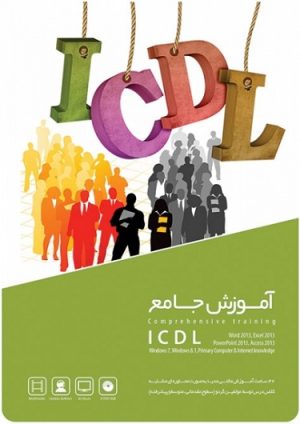
هنوز بررسیای ثبت نشده است.